네트워크 설정 방법
※ 아래의 내용은 카피어랜드㈜ 지문인식기팀의 테스트 환경에 따라 정의된 내용입니다. 각 사용자의 사용 환경 (운영체제 및 기타 네트워크 환경 요인)에 따라 다를 수 있습니다.
※ 위 내용을 참조하여 진행하시는 중 오류가 발생되거나 기타 궁금사항이 있는 경우에는 당사 지문인식기팀 (02 - 6677 - 2680, 2680)으로 연락 바랍니다.
■ 네트워크 연결 흐름도 (사설공유기 환경)
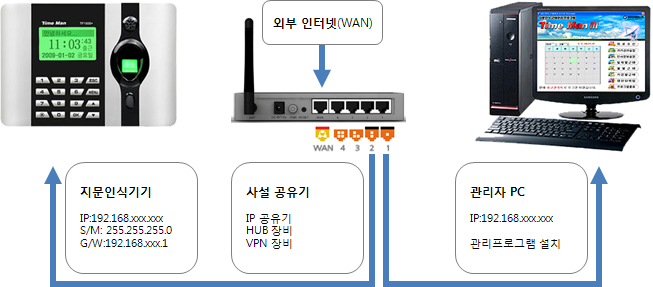
※ 통신사 (KT, SK브로드밴드, LG파워콤 외 기타 통신사 제공 공유기) 는 사용 불가능 합니다.
■ 네트워크 연결 설정 및 방법
- 사용자의 네트워크의 환경을 먼저 확인 합니다.
① [시작]→[실행]을 순서대로 선택한 후 [열기(O)]의 빈칸에 CMD라는 명령어를 기입하고 [확인]버튼을 클릭 합니다.
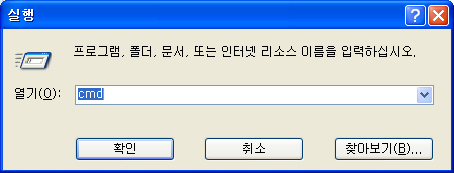
※ Windows VISTA 및 Windows 7 운영체제를 사용하는 경우 키보드의 윈도우 키 와 'R'키를 동시에 누르시면 실행창이 나옵니다.
② MS-DOS 명령어창에서 'ipconfig' 명령어를 입력하고 'Enter' 키를 누릅니다.
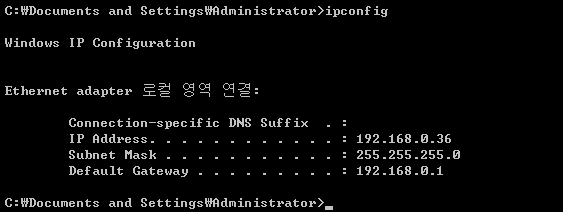
※ 만일, 'ipconfig은(는) 내부 또는 외부 명령, 실행할 수 있는 프로그램, 또는 배치 파일이 아닙니다' 라는 메세지가 확인 되신다면 아래와 같이 'path' 명령으로 'system32' 폴더를 사용 가능하게 한 후 진행하시기 바랍니다.
③ 'Ethernet adapter 로컬 영역 연결:' 항목의 IP Address/Subnet Mask/Default Gateway 항목을 메모하여 둡니다.
- 지문인식기기에서 [메뉴]→[3.통신설정]→[4.TCP/IP통신] 항목으로 이동하여 사용자의 네트워크 환경을 참조하여 지문인식기기의 네트워크를 설정 합니다.
※ 지문인식기기의 초기 네트워크 설정값은 다음과 같습니다.
IP : 192.168.0.9
S/M : 255.255.255.0
G/W : 192.168.0.1
- 지문인식기기의 네트워크 설정이 정상적으로 이루어졌는지 'ping' 명령어로 테스트 합니다.
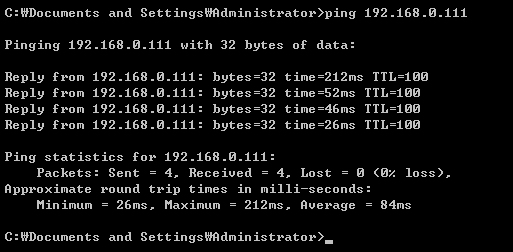
※ 'requset time out'이라는 메세지가 확인된다면 네트워크 설정이 정상적으로 이루어지지 않은 경우 입니다. 지문인식기기의 네트워크 설정을 재차 확인하시기 바랍니다.
- 'ping' 테스트가 정상적으로 이루어졌다면 Time Man3 (근태 관리 시스템)을 실행 합니다.
- '최고관리자'로 로그인한 후 [기기관리설정] 버튼을 클릭 합니다.

- '기기등록관리' 항목의 '랜방식 IP주소 입력:' 과 '기기번호입력:' 항목을 기입하고 [기기등록] 버튼을 클릭 합니다.
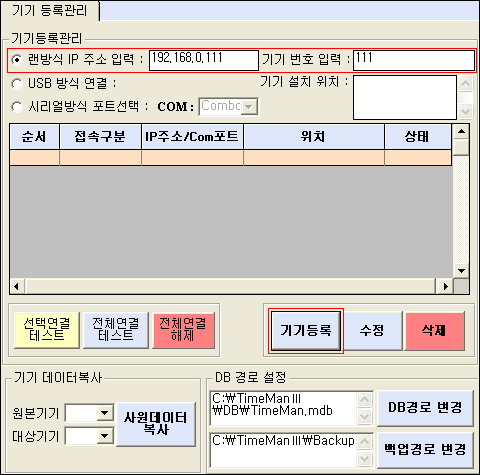
- 기기등록 항목의 '상태' 부분을 더블 클릭하여 연결 상태를 확인 합니다.
※ 만일, '연결' 이라는 메세지가 확인되지않는다면 IP 주소 및 기기번호를 재차 확인하여 등록하시기 바랍니다.
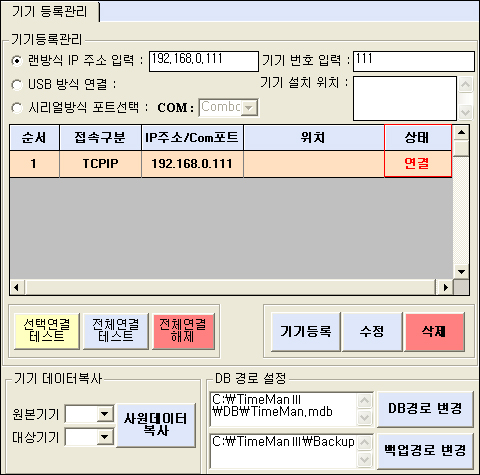
회원에게만 댓글 작성 권한이 있습니다.